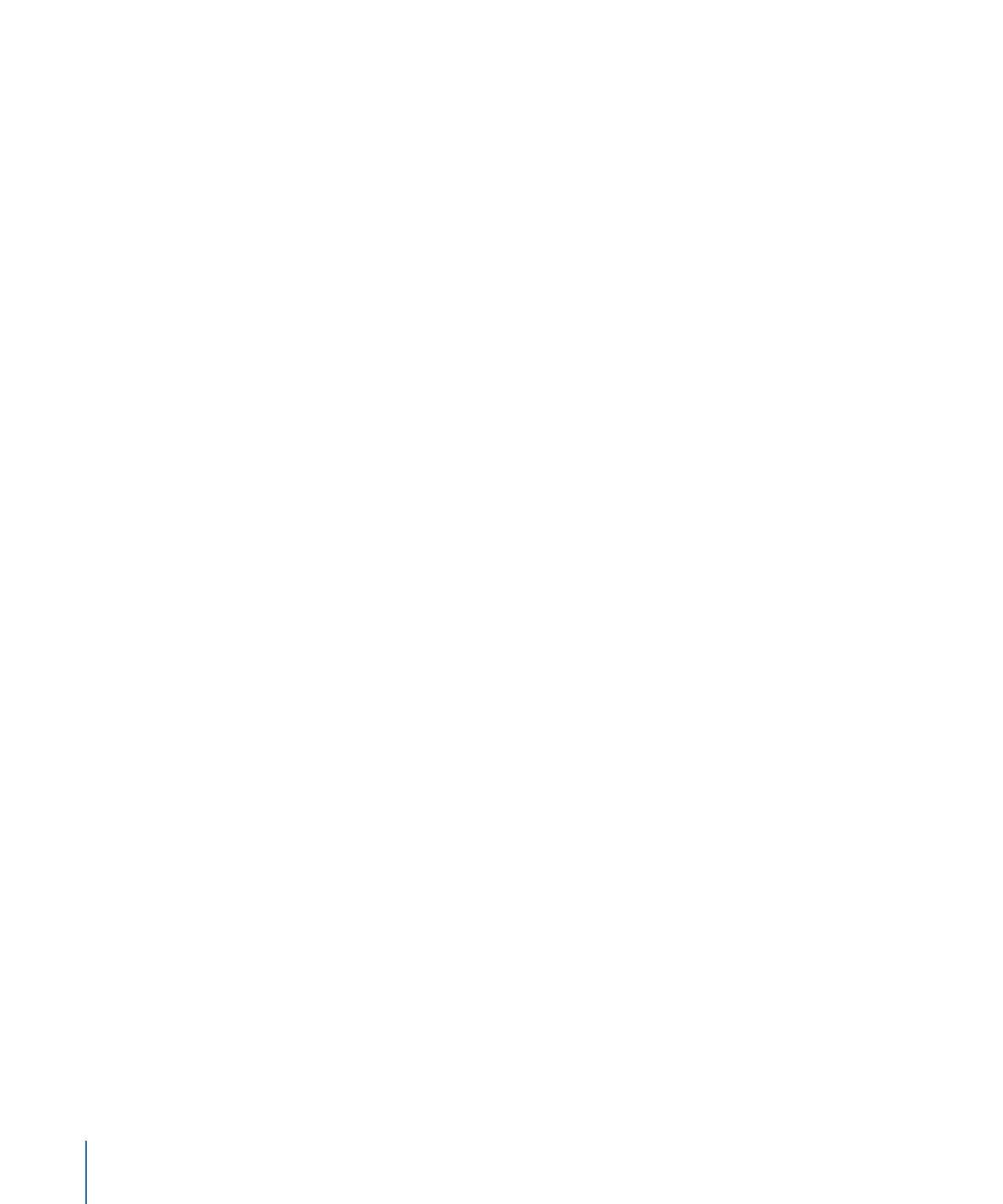
发布文本参数
将包含文本的“Final Cut 字幕”模板或“Final Cut 发生器”模板应用到 Final Cut Pro X 中
的片段时,默认的“文本”面板会出现在 Final Cut Pro X 检查器中。Final Cut Pro“文本”
面板包含许多与 Motion“文本”检查器相同的参数控制(“字体”、“大小”和“对齐”等
等)。
当“Final Cut 字幕”或“Final Cut 发生器”模板包含已发布的文本参数时,那些参数会出
现在 Final Cut Pro 检查器单独的面板中:“字幕”面板。若要修改 Final Cut Pro 中的高
级文本参数,请先发布它们,然后在 Motion 中存储模板。
有关 Motion 检查器的“格式”、“样式”和“布局”模板中的文本参数的信息,请参阅
创
建和编辑文本
。
488
第 11 章
创建用于 Final Cut Pro X 的模板
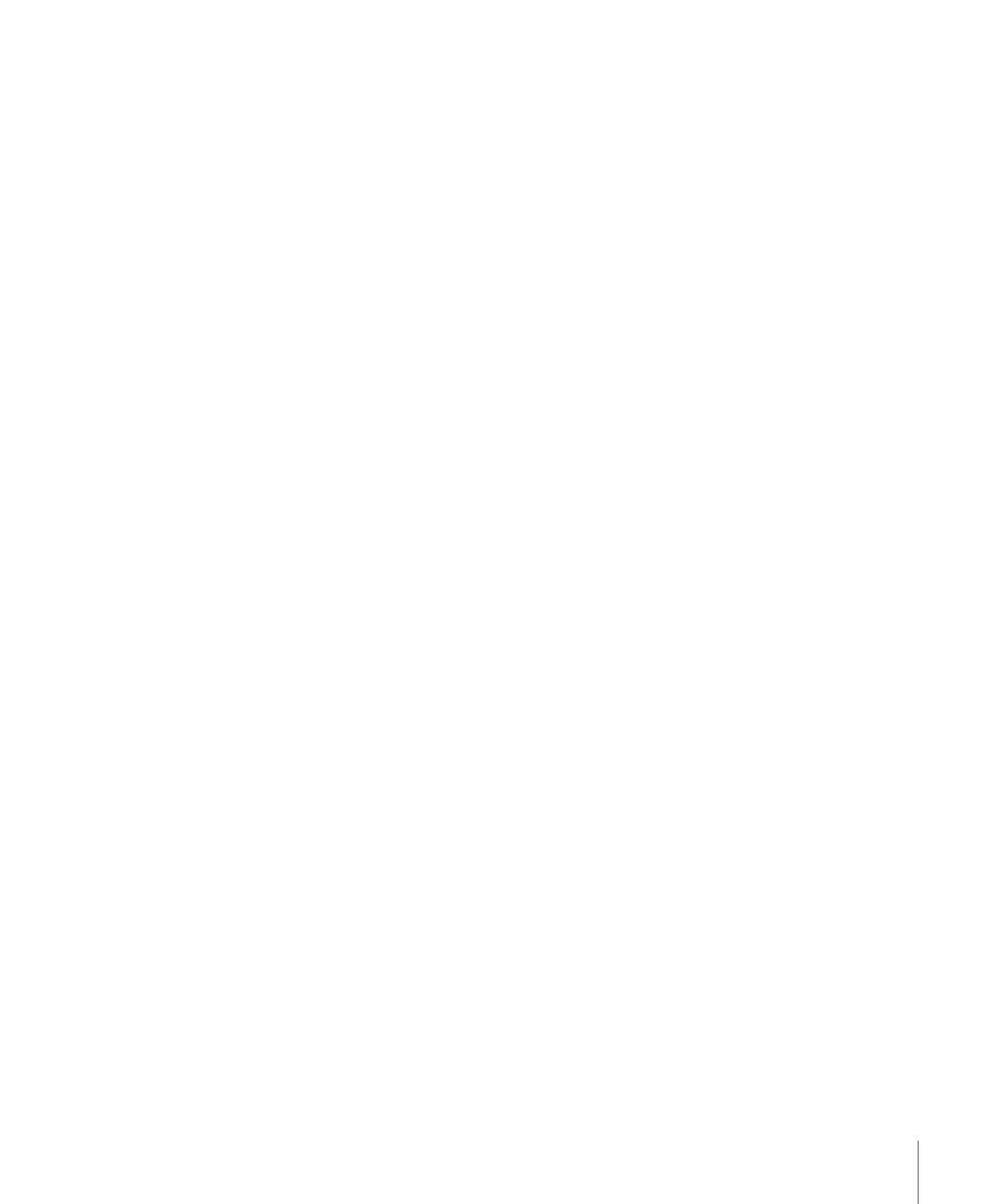
您也可以使用 Final Cut Pro 检视器中的屏幕控制来编辑已应用的 Final Cut Pro 模板
中的文本。发生器、字幕或效果模板中的文本可使用这些屏幕文本控制进行编辑。
如果在 Motion 中以“段落”布局存储文本(在“文本”检查器的“布局”面板中),则当
您在检视器中连按该文本时,文本会出现在 Final Cut Pro 检视器中并带有标尺。如
果在 Motion 中以“布局方法”弹出式菜单中选定的“类型”存储文本,则文本会出现在
Final Cut Pro 检视器中的单行上并带有屏幕变换工具。
有关在 Final Cut Pro X 中使用文本的更多信息,请参阅“Final Cut Pro X 帮助”。
Final Cut Pro 检查器中的“文本”面板包含 Motion“文本”检查器中可用的许多相同控
制。如果您想要控制不包含在以下列表中的参数,请在 Motion 中于字幕或发生器
模板中发布该参数。
• Final Cut Pro 检查器中的“文本”面板包含与 Motion“文本”检查器(“精选”弹出式菜
单除外)的“格式”面板相同的基本格式化参数。
• “文本样式”预置弹出式菜单(未标记)
• “字体”弹出式菜单
• “字样”弹出式菜单
• “大小”滑块
• “对齐”按钮
• “垂直对齐”按钮
• “行间距”滑块
• “字距”滑块
• “字距微调”滑块
• “基线”滑块
• Final Cut Pro 检查器中的“文本”面板包含以下“面孔”参数,这些参数会出现在
Motion“文本”检查器的“样式”面板中:
• 颜色/渐变/纹理控制:这是用于设定文本填充颜色、渐变或纹理的一组控制,
具体取决于“面孔”弹出式菜单中选定的项目。点按显示三角形以调整附加参数。
• “不透明度”滑块。
• “模糊”滑块。
• Final Cut Pro 检查器中的“文本”面板包含以下“外框”参数,这些参数会出现在
Motion“文本”检查器的“样式”面板中:
• 颜色/渐变/纹理控制:这是用于设定文本外框颜色、渐变或纹理的一组控制,
具体取决于“外框”弹出式菜单中选定的项目。点按显示三角形以调整附加参数。
• “不透明度”滑块。
• “模糊”滑块。
• “宽度”滑块。
489
第 11 章
创建用于 Final Cut Pro X 的模板
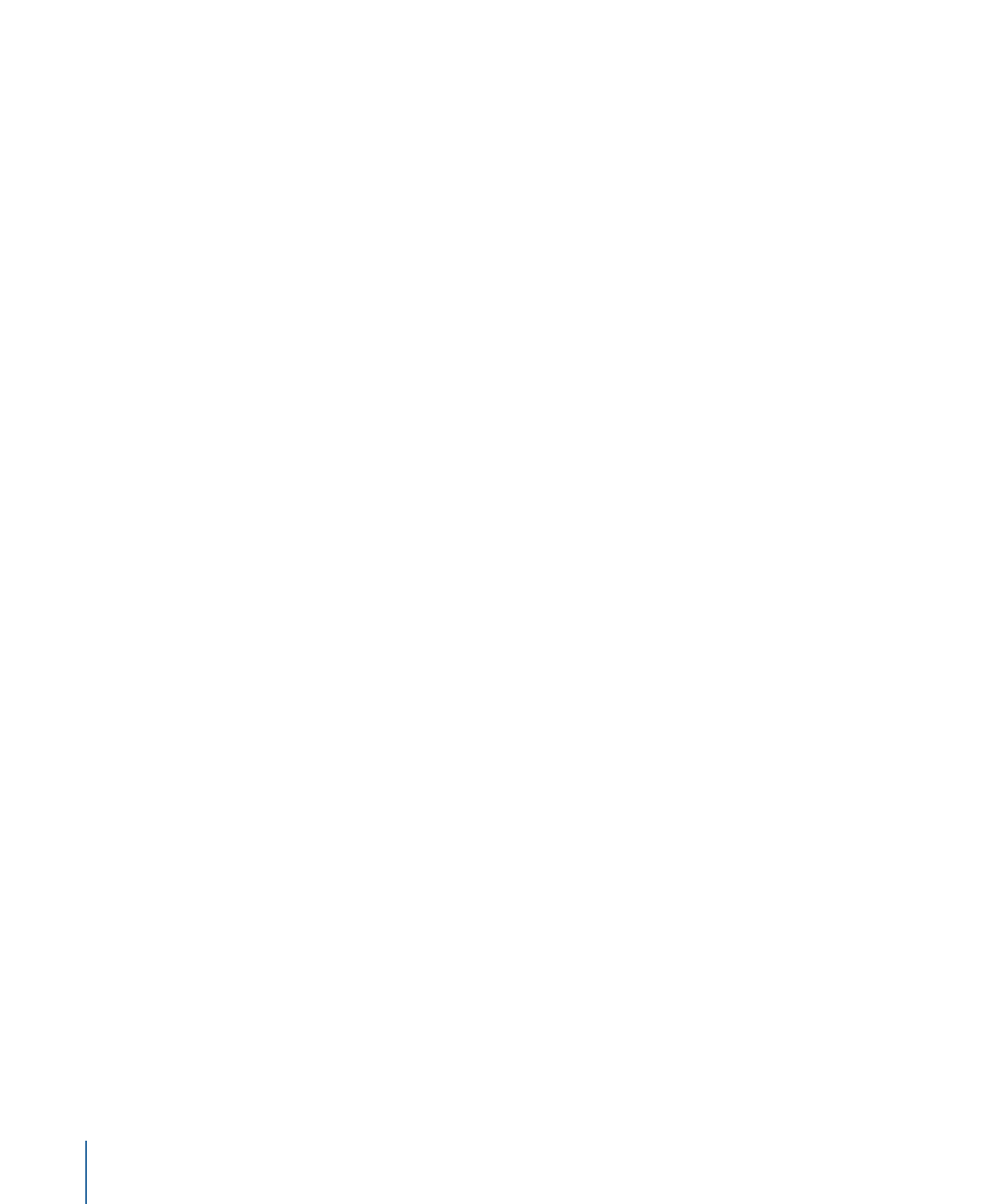
• Final Cut Pro 检查器中的“文本”面板包含部分“光晕”参数,这些参数会出现在
Motion“文本”检查器的“样式”面板中:
• 颜色/渐变/纹理控制:这是用于设定文本光晕颜色、渐变或纹理的一组控制,
具体取决于“光晕”弹出式菜单中选定的项目。点按显示三角形以调整附加参数。
• “不透明度”滑块。
• “模糊”滑块。
• “半径”滑块。
• Final Cut Pro 检查器中的“文本”面板包含以下“投影”参数,这些参数会出现在
Motion“文本”检查器的“样式”面板中:
• 颜色/渐变/纹理控制:这是用于设定文本投影颜色、渐变或纹理的一组控制,
具体取决于“投影”弹出式菜单中选定的项目。点按显示三角形以调整附加参数。
• “不透明度”滑块。
• “模糊”滑块。
• “距离”滑块。
• “角度”标度盘。
Motion“文本”检查器中可用的文本编辑器在 Final Cut Pro 检查器的“文本”面板中也可
用。此文本栏可让您在 Final Cut Pro 的检查器而不是检视器中输入和编辑文本。当
需要处理大量文本时,文本编辑器将很有用。
备注: 发布已存在于 Final Cut Pro X 检查器的“文本”面板中的文本参数时,该参数
会出现在 Final Cut Pro 检查器的“字幕”面板和“文本”面板。对“字幕”面板中的参数所
做的更改会影响“文本”面板中的相同参数,反之亦然。
虽然您几乎可以发布任何 Motion 文本参数,但模板应用到 Final Cut Pro 中的片段之
后,并非所有关联控制均可用。例如,如果“布局方法”参数设定为“路径”,则您可
以使用路径屏幕控制在 Motion 的“画布”中编辑文本路径。在 Final Cut Pro 中,文本
会沿着其路径的形状出现,但没有可用的屏幕控制来在 Final Cut Pro 检视器中更改
路径的形状。如果“布局方法”参数已发布,则您可以在 Final Cut Pro 中更改“布局方
法”,例如从“路径”更改为“段落”或“行”。